以前部落格吧介紹過一款 WordPress 圖片自動水印外掛,但 watermark-reloaded 外掛只支援文字水印,不支援圖片水印,部落格吧現在介紹的這款 WordPress 水印外掛 DX-Watermark 不僅支援文字水印,還支援圖片水印。
DX-Watermark 外掛介紹:
一款自動給使用者上傳圖片新增水印的 WordPress 外掛,可以選擇文字水印或圖片水印兩種型別,但不能同時使用文字和圖片水印。
外掛使用教程:
透過 「後臺——外掛——安裝外掛」 搜尋 dx-watermark 進行線上安裝。
啟用外掛後,會在後臺左側的導航選單生成 「DX-Watermark」 選項卡,點選該選項卡下的 DX-Watermark 進入水印設定介面。
新增文字水印:
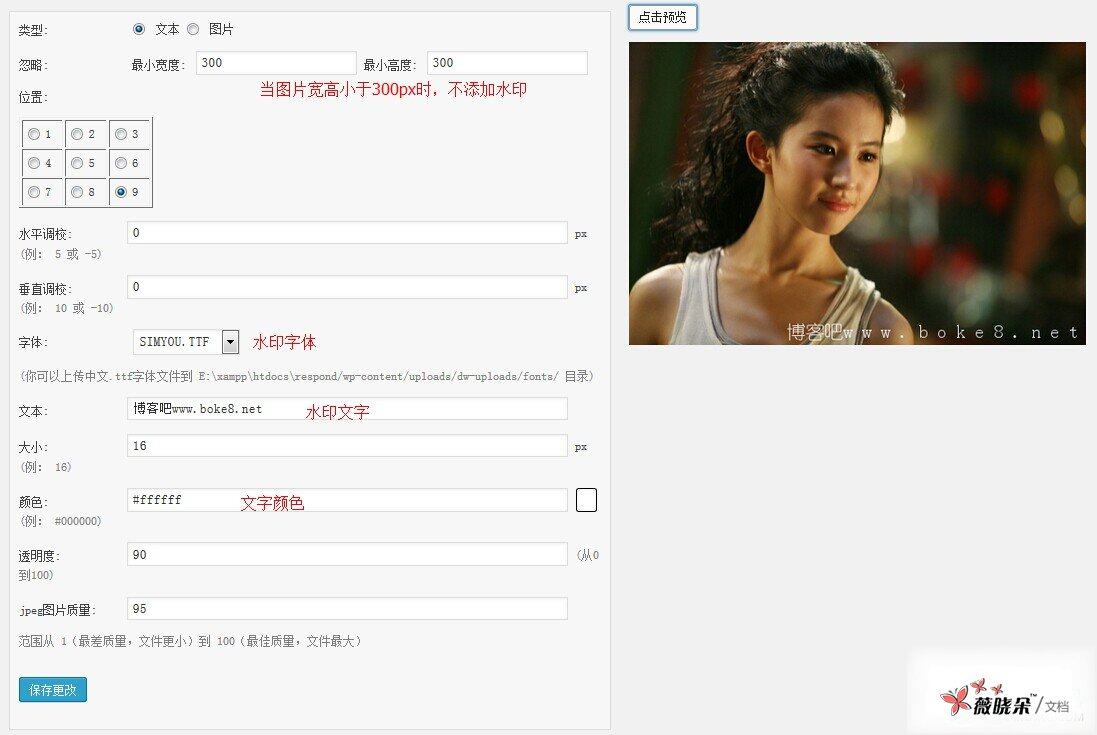
文字水印選項說明:
- 型別:文字表示文字水印,圖片表示圖片水印,只能選擇一個,預設是文字;
- 忽略:當圖片的寬高小於設定的最小寬度和最小高度時,不新增水印;
- 位置:可選擇水印放置的九個位置;
- 水平調校:調整水印的水平位置,負值表示向左平移;
- 垂直高校:調整鯊魚的垂直位置,負責表示向上移動;
- 字型:文字水印的字型,外掛沒有自帶中文字型,如果需要新增中文水印,請下載一箇中文字型,複製到外掛的 font 資料夾,再在下拉式清單中選擇新增的中文字型;
- 文字:即要新增的水印文字;
- 顏色:水印文字顏色的十六進位製作顏色編碼;
- 透明度:水印的透明度;
- jpeg 圖片質量:數值越大質量越高,最佳是 100,最差是 1,保持預設即可。
設定以上選項後,點選儲存更改,然後點選右則的 「點選預覽」 檢視效果。
新增圖片水印:
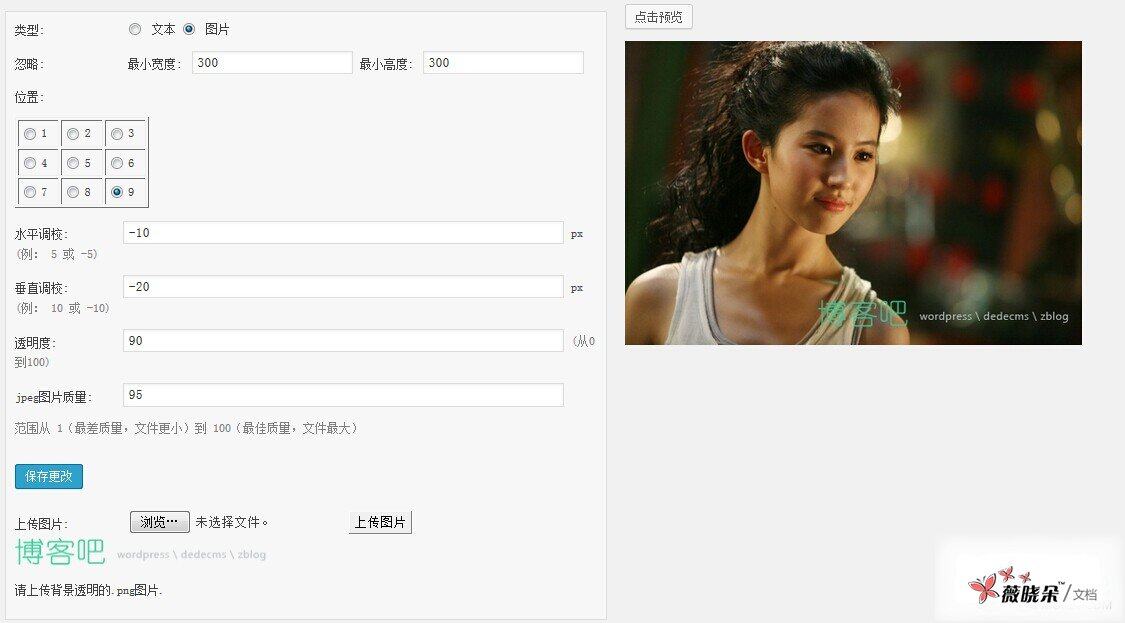
- 在型別中選擇 「圖片」,然後儲存更改;
- 在底部的上傳圖片中,點選 「瀏覽」,然後點選 「上傳圖片」,儲存更改後,點選右邊的 「點選預覽」 即可看到效果。
- 設定選項的說明和文字水印一樣。
提示:外掛不會對 WordPress 網站已經上傳的圖片新增水印,只會對安裝外掛後上傳的圖片新增水印。